Acest program este destul de popular din cauza gratuită, pe de o parte, și disponibilitatea tuturor instrumentelor necesare pentru procesarea spectrului pe de altă parte. În plus, nu necesită instalare. Astfel, instalând distribuția pe un computer, puteți să copiați în siguranță dosarul despachetat împreună cu programul pe un alt computer sau pe un card flash.
La fel ca în toate cazurile anterioare, în partea de sus există un meniu, sub acesta este o bară de instrumente cu butoane care simplifică accesul la funcțiile programului. Mai jos este fereastra de lucru. În fereastra de lucru din stânga sus și deasupra se afișează informații despre starea marcajelor, distanța dintre ele și gradul de creștere a spectrului.
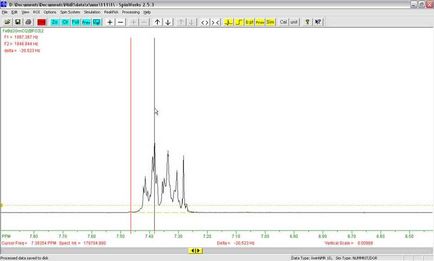
Fig. 5. Fereastra de lucru a programului SpinWorks.
Programul suportă cele mai comune formate de date RMN. Pentru a selecta formatul necesar, care este determinat de tipul de instrument utilizat, este necesar să setați tipul fișierului prin meniul "Opțiuni" (Figura 6.).
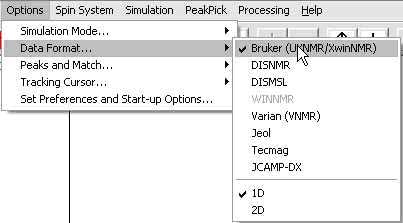
Fig. 6. Construirea tipului de date spectrale
Apoi, prin meniul "File" → "Open" sau prin intermediul butonului de pe bara de instrumente găsim spectrele noastre. Pentru a deschide FID. Este necesar să selectați un fișier cu numele "fid" printre fișiere. Apoi, pe ecran va fi afișată următoarea imagine (Figura 7):
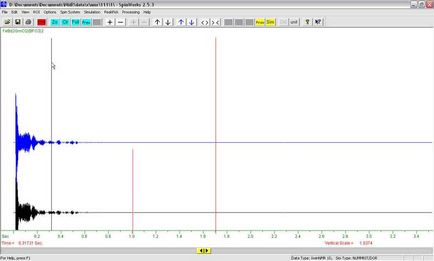
Fig. 7. Afișarea dezintegrării libere a inducției
După aceasta, este necesar să se proceseze degradarea inducției libere și să se prezinte în scala de frecvență sub forma unui spectru. Înmulțirea trapezoidală în acest program nu este disponibilă. Pentru a efectua o transformare exponențială sau Gaussiană, este în primul rând necesar să setăm valorile lui lb și gb. Acest lucru se face făcând clic pe butonul "Proc" din bara de instrumente. Apoi, apare următorul meniu (consultați Figura 8).
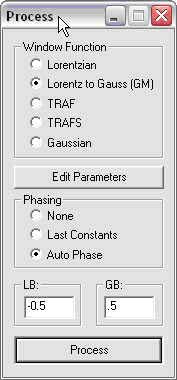
In «fereastra de funcții» trebuie să aleagă imediat ce operație vom efectua: em (înmulțirea cu Lorentzian) sau GM (da liniile Gauss). În secțiunea "Phasing", selectăm corectarea automată a fazei. de regulă, funcționează destul de corect.
Această operație nu este necesară: faza poate fi corectată mai târziu. Apoi setați valorile lb și gb de mai jos și faceți clic pe "Proces". După aceasta, transformarea selectată va fi efectuată imediat, urmată de extinderea în seria Fourier și corecția automată a fazei.
Adică, obținem imediat un spectru aproape pregătit. De asemenea, procesarea spectrului în moduri diferite este disponibilă prin meniul "Prelucrare" (Figura 9). Dacă vă uitați la acest meniu, veți vedea că acesta conține majoritatea funcțiilor de care avem nevoie.
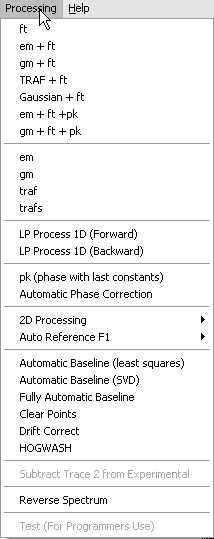
În același meniu, este disponibilă o corecție automată a fazei. Dacă corecția automată nu satisface rezultatul dvs., puteți efectua manual corecția prin bara de instrumente, butonul. Aceasta va afișa meniul de corecție a fazei interactive (Figura 10.).
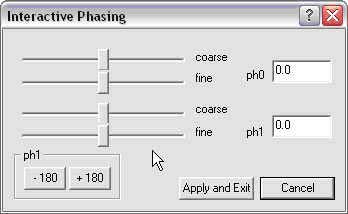
La fel ca și în cazurile anterioare, selecția se realizează mai întâi valoarea pH-ului 0, și apoi - pH 1. «reglementare grosier» și «bine» vă permit să faceți grosier și ajustarea fină. După sfârșitul Tuning presă «Aplicare și Ieșire».
Astfel, se poate întinde semnalul cel mai intens, rectifica-l constant pH 0, apoi revino întregul spectru, selectați semnalul de la cel mai îndepărtat anterior și îndreptați-o constantă pH 1. Rețineți că această schimbă faza de la primul semnal și . După mai multe manipulări
Pentru a fixa linia de bază, există și două moduri: automat și manual. Pentru modul automat, trebuie să selectați "linia de bază complet automată" din meniul "Prelucrare". În cazul corectării manual a liniei de bază, trebuie mai întâi să apăsați butonul și apoi să faceți clic stânga pentru a marca punctele de-a lungul cărora linia de bază va fi trasă. Când apăsați butonul din colțul din stânga sus al ecranului de lucru, apare un meniu suplimentar cu titlul "Baseline ..." și butonul "Return". Când sunt definite punctele cheie, apăsăm butonul. După aceea, selectați "Linie automată de bază" din meniul "Prelucrare". În meniu, există două opțiuni pentru construirea unei linii de bază pentru punctele cheie introduse, care diferă în algoritmul pentru efectuarea unei linii drepte. Primul algoritm are ca bază OLS cu cele mai mici pătrate, al doilea - extinderea cu privire la numerele singulare ale matricei. Alegerea opțiunii este determinată de spectrul însuși și de preferința operatorului. Cu un număr mare de puncte date (în special în locuri complexe, cum ar fi semnalele largi), ambele opțiuni dau aproape același rezultat.
Următorul pas este de a calibra spectrul în raport cu standardul. Gasim semnalul de referinta, il crestem pentru a determina mai exact calibrarea. După aceea, selectați vârful cu butonul stâng al mouse-ului. Apoi selectăm modul "Calibrare" din meniul "PeakPick" și introduceți valoarea de schimbare chimică necesară în ppm în meniul apărut. Pentru aceasta, puteți utiliza și butonul din bara de instrumente.
Pentru a semna semnale. precum și în XWINNmr. trebuie mai întâi să setați înălțimea minimă a semnalului (mi). Pentru a face acest lucru, să ne uităm la fereastra de lucru. Pe orizontală, prin întregul spectru de mai jos, există două linii galben-maronii. Aceasta se referă la o linie de bază inferioară și superioară, cu un pătrat pe partea stângă - la valoarea minimă a deplasării chimice în înălțime. Pentru a schimba valoarea mi. trebuie să faceți clic dreapta muta această linie de pătrat de nivelul dorit. După aceea, butonul stâng al mouse-ului, selectați regiunea care va semna, întinde-l la ecranul de întâmpinare (selectați regiunea și faceți clic pe stânga la dreapta, apoi faceți clic pe «Zo»). După aceea, «PeakPick» meniu, selectați «Picks Peak și Atașare la Lista». După aceasta, apar semnele de schimbări chimice ale semnalelor.
Articole similare
Trimiteți-le prietenilor: